Windows 8 è dotato di default del nuovo ambiente Modern UI (Metro). La nuova interfaccia non include più il tradizionale "menu Start", perché con Windows 8 Microsoft si concentra maggiormente sul contenuto delle applicazioni e meno sulla grafica. Il nuovo design migliora l'esperienza dell'utente in un'interfaccia touch-friendly, come sui dispositivi mobili, tablet e smartphone.
Per gli utenti veterani di Windows, la nuova interfaccia rappresenta un grande cambiamento nella nostra vita, perché ancora una volta dobbiamo imparare come funziona la nuova interfaccia. Fortunatamente, non è difficile riportare la vecchia interfaccia con il classico menu Start, utilizzando un programma open source chiamato " Conchiglia classica ".
Passo 1. Scaricare "Classic Shell
Scarica l'open source " Conchiglia classica applicazione da qui.

Fase 2. Installazione
Come installare "Classic shell".
1. Scegliere " Correre " nella schermata successiva:

2. Stampa " Avanti " nella schermata di benvenuto.
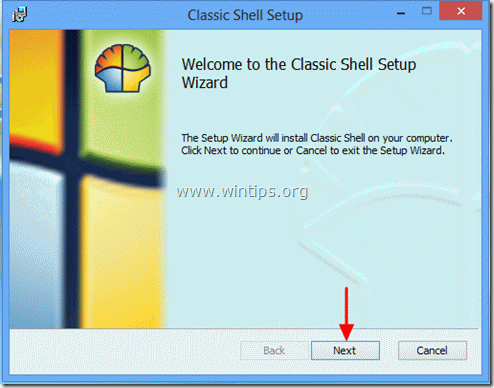
3. Accettare il Contratto di licenza e premere " Avanti ”.
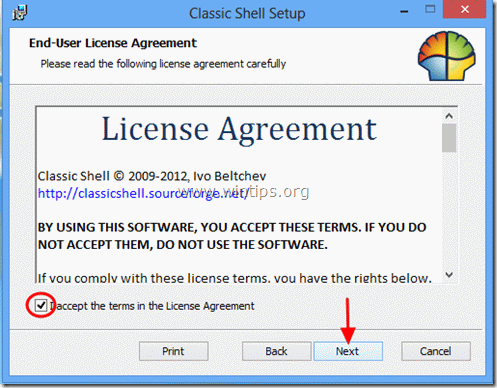
4. Lasciare le funzioni di impostazione predefinite da installare e premere " Avanti ”.
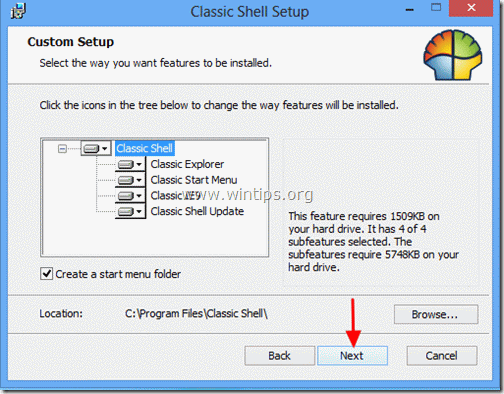
5. Clicca " Installare " per avviare l'installazione.
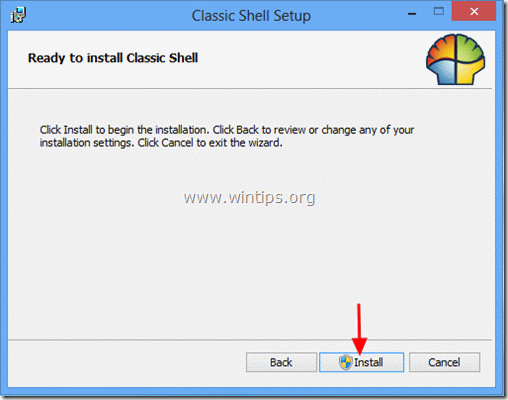
6. Nell'avviso di sicurezza del Controllo account utente, scegliere " Sì ”.
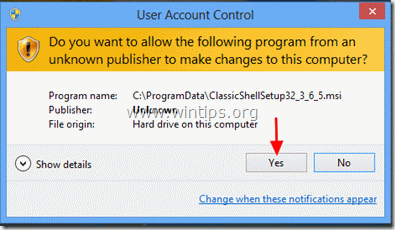
7. Al termine dell'installazione, fare clic su " Finitura ”.
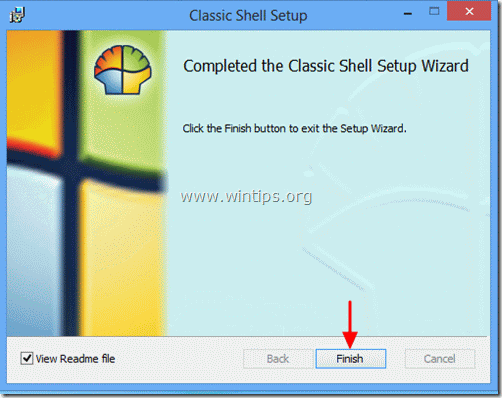
Dopo l'installazione, nell'angolo in basso a sinistra dello schermo apparirà un nuovo pulsante Start.
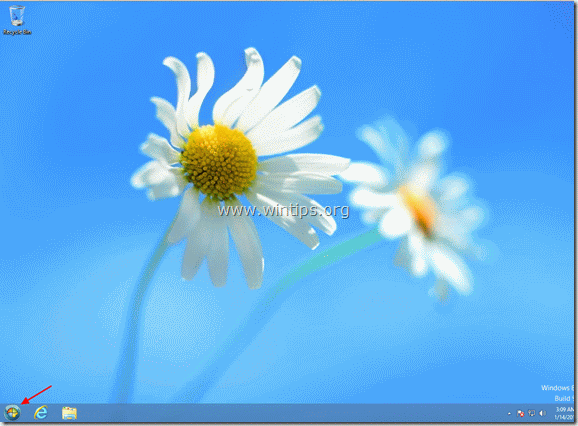
Premere il tasto " Menu di avvio " per visualizzare l'interfaccia del menu che già conoscete.
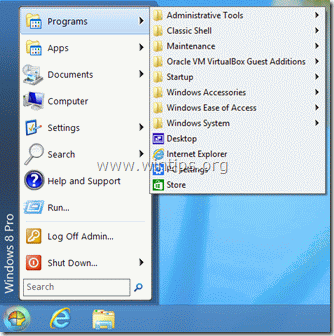
Passo 3. Personalizzare "Classic Shell".
Come personalizzare Windows 8 utilizzando Classic Shell.
1. Per iniziare a personalizzare il menu Start , vai a " Avvio > Impostazioni > Menu di avvio classico ”.
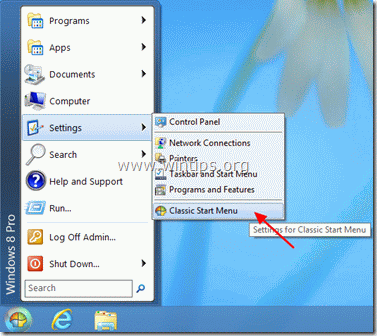
2. Nella prima schermata delle impostazioni del menu Start classico, scegliete lo stile di "menu Start" che desiderate e poi scegliete "Tutte le impostazioni".
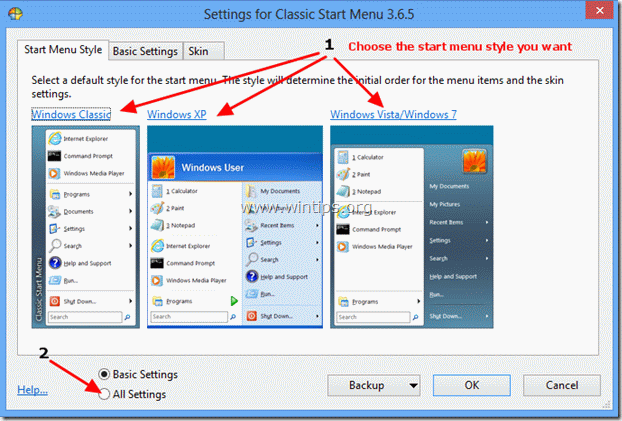
3. Per evitare che l'ambiente Modern UI (Metro) appaia all'avvio di Windows, premere il tasto " Impostazioni di Windows 8 " e verificare se " Saltare la schermata della metropolitana "opzione è abilitato .
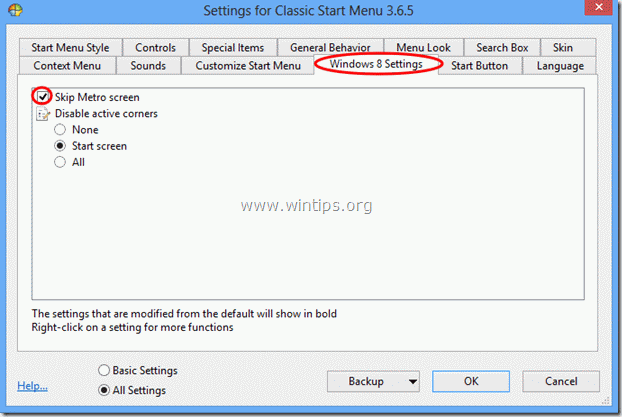
4. Se si desidera la piena funzionalità di Windows 7, è necessario disabilitare tutti gli angoli attivi.
Controllare la sezione " Tutti " sotto la voce " Disattivare gli angoli attivi " e premere " OK " *
Avviso*: Se si desidera, è possibile sperimentare tutte le altre impostazioni di " Scaffale classico l" applicazione.
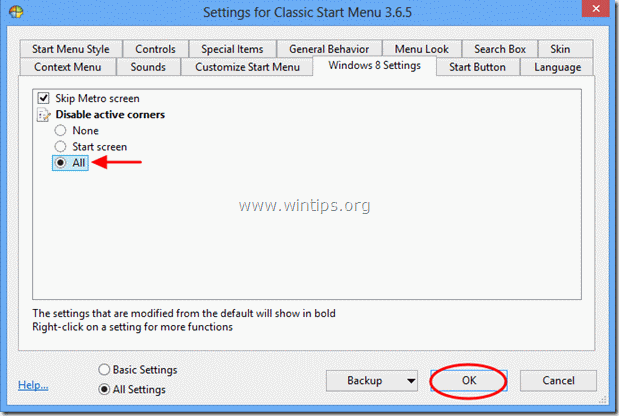 .
.
D'ora in poi, potrete lavorare e personalizzare il vostro computer come in Windows 7.

Andy Davis
Il blog di un amministratore di sistema su Windows





